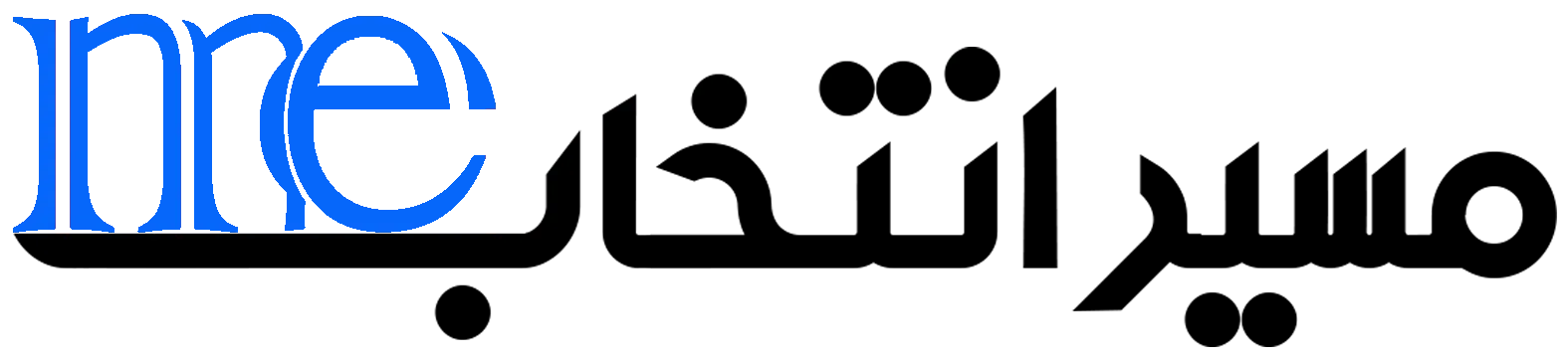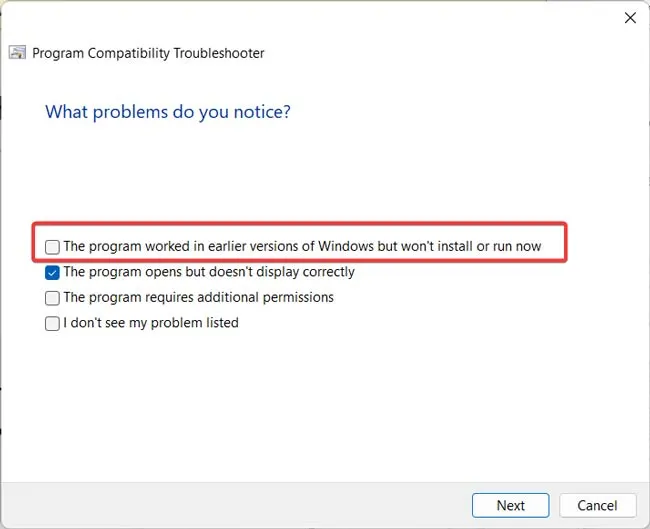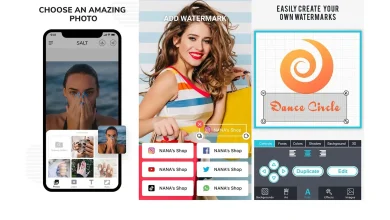آنچه خواهید خواند
آیا احساس نوستالژی دارید؟ آیا میخواهید بازیهای کلاسیک کامپیوتری مانند Duke Nukem را در کامپیوتر مدرن خود اجرا کنید؟ متاسفانه این کار آنقدر آسان نیست که به نظر میرسد. در ادامه راههایی برای اجرای بازیهای قدیمی روی دستگاه ویندوز خود خواهیم داشت.
چرا بازیهای قدیمی در ویندوز اجرا نمیشوند؟
سیستمهای عامل در طول زمان به طرز قابل توجهی تغییر میکنند. وابستگیهایی که سختافزار و نرمافزارهای قدیمی به آنها نیاز داشتند توسط سیستمهای مدرن دیگر استفاده نمیشوند. با ارتقاء سختافزار و بهروزرسانی نرمافزار، سیستمهای عامل پیچیدهتری نیاز دارند و بخشهای قدیمی کد که دیگر لازم نیستند، دور انداخته شدهاند.
به عنوان مثال، معماری ۶۴ بیتی سیستمهای عامل مدرن مانند ویندوز ۱۰ و ۱۱ به سادگی معماری ۱۶ بیتی قدیمیتری که در ویندوز ۹۵ یا ویندوز ۹۸ وجود دارد را پشتیبانی نمیکند. این بدان معناست که شما نمیتوانید همیشه بازیهای ویندوز ۹۵ را در ویندوز ۱۱ به راحتی اجرا کنید. با این حال، چند حیله وجود دارد تا بازیهایتان را راهاندازی کنید.
توجه: هر بازی ممکن است نیازها و وابستگیهای متفاوتی داشته باشد. به همین دلیل، موارد زیر ممکن است در هر بازی کار نکنند.
نکته: اگر کامپیوتری با سختافزار قدرتمند دارید و تمایل دارید که بازیهای مدرن اجرا کنید، بازیهای رایگان موجود برای ویندوز را بررسی کنید.
برای بازیهای قدیمی که بر روی CD/DVD هستند
کامپیوترهای مدرن با درایو CD/DVD عرضه نمیشوند. برای شروع، باید یک درایو DVD خارجی بگیرید تا کامپیوترتان بتواند بازی را اجرا کند.
در اکثر موارد، درایو DVD USB ارزان قیمت و قابل استفاده تکنولوژی Plug-and-Play کار خواهد کرد. اینها معمولاً حدود ۳۰ دلار هزینه دارند و به طور معمول DVD-RW هستند (بنابراین میتوانید دیسکها را سوزاند و از آنها بخورید اگر هنوز به این کار علاقه دارید!). به راحتی درایو را به کامپیوترتان وصل کنید، به اجازهدهید درایورهای آن نصب شوند، سپس بازی مورد نظر خود را درج کنید!
1. به فروشگاه مایکروسافت بروید
فروشگاه مایکروسافت در نسخههای قبلی ویندوز به مراتب گستردهتر است. شما ممکن است تعجب کنید که در فروشگاه مایکروسافت بسیاری از بازیهای قدیمی برای دانلود موجود است.
1. روی منوی “Start menu” کلیک کنید، “Microsoft Store” را تایپ کنید و Enter را فشار دهید.
2. روی نوار جستجو کلیک کرده و نام بازی را تایپ کنید و Enter را بزنید.
3. بهترین مطابقت را پیدا کنید و بر روی آن کلیک کنید.
4. بر روی “Get” کلیک کنید تا بازی را دانلود کنید.
2. استیم و GOG
هر دو استیم و GOG نسخههایی از بازیهای قدیمی را دارند که برای کاربردهای مدرن پچ شدهاند. این به این معناست که شما نیازی به بازی با کامپیوتر خود ندارید و میتوانید مستقیماً به جلسه بازی با نوستالژی خود بپردازید. علاوه بر این، اکثر بازیهای قدیمی ارزان قیمت و بدون DRM هستند.
1. اپلیکیشن استیم را دانلود کنید.
2. بر روی “Create a Free Account” کلیک کرده و مراحل را دنبال کنید.
3. وارد حساب کاربری استیم خود شده و به “Store” بروید.
4. به دنبال بازی مورد علاقه خود بگردید و آن را انتخاب کنید. بازی را خریداری کنید و از بازی کردن لذت ببرید.
علاوه بر استیم و GOG، میتوانید در پلتفرمهای دیگری مانند G2A جستجو کنید، جایی که علاوه بر بازیهای مورد علاقه قدیمی، مواد آموزشی، نرمافزارها و حتی معاملات GTA هم پیدا میکنید.
3. پچها و اصلاحهای جامعه
روش دیگری برای بررسی اینکه بازیهای قدیمیتان بر روی سیستمهای مدرن اجرا میشوند، بررسی این است که آیا پچها یا مدهای جامعه برای اجرای آن در سیستمهای مدرن وجود دارند.
یک مثال از پروژههای جامعه برای مدرنسازی بازیهای قدیمی Daggerfall Unity است.
واقعیتی نیست که بازیهای قدیمی Doom از پورتهای منبعی مانند ZDoom بهرهمند میشوند، که با اضافه کردن ویژگیهای نورپردازی پویا و انواع متنوعی از پیشرفتهای فنی مدرن، بازیها را تزئین میکنند (که راه را برای اصلاحات شگفتانگیزی مانند Brutal Doom میگشاید).
نسخههای متنباز بازیها وجود دارند، مانند Theme Hospital و بازی کلاسیک دنیای زیرزمینی Arx Fatalis، در حالی که یک تیم به سختی در حال کار بر روی انتقال The Elder Scrolls II: Daggerfall به موتور Unity است، و اکنون بازی به طور قدرتمندی کار میکند!
هر بازی قدیمی که قصد دارید بازی کنید، نگاهی به این بیندازید تا ببینید که آیا کسی آن را برای ویندوز ۱۰ مدرنسازی کرده است.
My Abandonware و ModDB دویی از محبوبترین وبسایتها برای دانلود نسخههای مدرنسازی شده بازیها هستند. محتویات این وبسایتها را برای بازیهای مورد علاقهتان جستجو کنید. احتمالاً آنها را پیدا خواهید کرد یا حداقل نزدیکترین بازی به آنها را.
4. اجرا به عنوان مدیر
سیستمعاملهای مدرن مانند ویندوز ۱۰ از ویژگیهای امنیتی مختلفی بهره میبرند که در سیستمهای عامل قدیمی وجود نداشتند. یک اثر جانبی غیرقصدی از این مسئله این است که این ویژگیهای امنیتی ممکن است از اجرای بازیهای قدیمیتان جلوگیری کنند.
برای مثال، کنترل حساب کاربری (User Account Control یا UAC) به کاهش خرابکاری ناشی از برنامههای مخرب در سیستم شما کمک میکند. این کار را با جلوگیری از نصب خودکار فایلها از منابع ناشناخته یا تأیید نشده انجام میدهد. متأسفانه، این ممکن است از نصب بازیهای قدیمی بر روی کامپیوتر مدرنتان جلوگیری کند. این به این دلیل است که فایل اجرایی (.exe) که فایلهای لازم برای اجرای بازی را نصب میکند، از نصب در کامپیوترتان متوقف میشود.
برای دور زدن این مشکل، باید فایل .exe را با دسترسیهای مدیر اجرا کنید. به طور ساده روی فایل .exe بازی راستکلیک کرده و از منو “Run as Administrator” را انتخاب کنید.
با کمی شانس، بازی شما اجرا میشود. این یک راهحل آسان است، اما شما باید هر بار که میخواهید بازی کنید، این کار را انجام دهید.
5. حالت تطابق
نسخههای مدرن ویندوز ویژگیای دارند که به کاربران اجازه میدهد تا نسخههای قدیمیتر ویندوز را شبیهسازی کنند. اگر قصد دارید بازی خود را بیش از یک بار اجرا کنید، اجرای آن با دسترسیهای مدیر خستهکننده خواهد بود. به جای اینکه همیشه با دسترسیهای مدیریتی آن را اجرا کنید، از حالت تطابق استفاده کنید تا به ویندوز بگویید چگونه بازی شما را هر بار اجرا کند.
1. فایل “.exe” بازی مورد نظر را پیدا کنید و روی آن راستکلیک کرده و بر روی “Properties” کلیک کنید.
2. در بالای پنجره جدید، تبی را پیدا کنید که “Compatibility” را نشان میدهد. در زیر گزینهای که “Compatibility Mode” نام دارد، جعبه کشوییای را مشاهده خواهید کرد که به شما اجازه میدهد نسخه ویندوزی که بازی برای آن طراحی شده است را انتخاب کنید.
3. زیر “Settings”، حتی میتوانید وضوح صفحه نمایش را تنظیم کنید و به ویندوز بگویید که با یک پالت رنگ کاهشیافته عمل کند. فعال کردن این گزینهها ممکن است به افزایش احتمال اجرای بازیهای قدیمیتان کمک کند.
تست کنید که بازی شما میتواند در ویندوز ۱۱ اجرا شود یا خیر، ما هنوز گزینه “رفع مشکل تطابق” را داریم.
6. اجرای Compatibility Troubleshooting
اگر بازی شما با تنظیماتی که انتخاب کردهاید اجرا نشد، این بدان معناست که نسخه دیگری از ویندوز یا وضوح صفحه نمایشی که بازی برای آن طراحی شده است وجود دارد. اجرای اشکال زدایی تطابق به شما کمک میکند چندین سناریو را اجرا کرده و ببینید کدام یک به طراحی بازی شما بیشتر میخورد. امیدواراً این به شما کمک میکند بازی مورد علاقهی کودکیتان را در ویندوز ۱۱ اجرا کنید.
1. بر روی “فایل .exe” بازی راستکلیک کرده و در منوی باز شده “Properties” را انتخاب کنید.
2. در پنجره باز شده، به تب “Compatibility” بروید و بر روی “Run compatibility troubleshooter” کلیک کنید.
3. به پنجره جدیدی هدایت میشوید که دو گزینه وجود دارد. ابتدا به اولین گزینه بروید و بر روی “Try recommended settings” کلیک کنید.
4. در پنجره بعدی، بر روی دکمه “Test the program” کلیک کنید تا ببینید آیا مشکل با تنظیمات توصیه شده حل شده است یا خیر. اگر بازی شما با موفقیت باز میشود، تبریک میگویم! اگر نشد، برای انتخاب گزینههای دیگر بر روی “Next” کلیک کنید.
5. پنجره بعدی از شما درباره نتایج تست سوال میکند. اگر تست با موفقیت انجام شد، میتوانید با افتخار بر روی “بله، این تنظیمات را برای این برنامه ذخیره کنید” کلیک کنید. اما اگر بازی قادر به راهاندازی نشد، گزینه دوم که میگوید “خیر، مجدداً با استفاده از تنظیمات مختلف امتحان کنید” را انتخاب کنید.
6. در پنجره بعدی، باید دقیقاً مشکل چیست را مشخص کنید. اغلب، این انتخاب اولیه است: “این برنامه در نسخههای قدیمیتر ویندوز کار میکرد، اما در حال حاضر نصب یا اجرا نمیشود.” اما اگر بخواهید، میتوانید تمام جعبهها را علامت بزنید.
7. اگر نسخهای که بازی شما با آن سازگار است را میشناسید یا اگر در پنجره آن لیست شده است، میتوانید بر روی آن کلیک کنید و سپس بر روی “Next” بزنید. با این حال، همچنین میتوانید گزینه “نمیدانم” را انتخاب کنید و به سیستم ویندوز اجازه دهید خودش نسخهای که سازگار است را پیدا کند.
8. بازی را دوباره تست کنید و بر روی “Next” کلیک کنید.
9. اگر بازی همچنان در دسترس نیست، دوباره بر روی گزینه میانی کلیک کنید تا ببینید چه تغییرات دیگری اشکالزدایی میتواند ارائه دهد.
10. در پنجره تکراری برای لیست کردن مشکل خود، گزینه آخر را انتخاب کنید: “مشکل خود را در لیست نمیبینم.” و سپس بر روی “Next” کلیک کنید.
7. استفاده از یک شبیه ساز
تا ویندوز XP، سیستم عامل مایکروسافت ویندوز بر روی سیستمعامل MS-DOS ساخته میشد. به همین دلیل، بسیاری از بازیهای منتشرشده در این دوره برای DOS نوشته شده بودند. متأسفانه، نسخههای مدرن ویندوز دیگر به MS-DOS وابسته نیستند و از آن پشتیبانی نمیکنند. اگر حالت تطابق هنوز هم بازیهای شما را اجرا نمیکند، ممکن است بخواهید از داخل دستگاه مدرن خود DOS را شبیهسازی کنید.
محبوبترین شبیهساز که به شما اجازه میدهد بازیهای طراحی شده برای DOS را اجرا کنید، DOSBox است. مستندات جامعی در مورد چگونگی نصب و اجرای DOSBox بر روی کامپیوتر شما وجود دارد. به علاوه، وبسایت رسمی DOSBox لیست جامعی از تمام بازیهایی که سازگاری دارند، نگهداری میکند تا بتوانید بررسی کنید که آیا مجموعه بازیهای شما قبل از ادامه کار کار میکند یا خیر.
۸. پوششدهندههای ۳D
GPUهای مدرن از طریق سه واسط برنامهنویسی (API)، ۳D را از طریق DirectX، OpenGL و Vulkan پشتیبانی میکنند. اگر سعی دارید بازیای را اجرا کنید که بهطور ویژه برای API باستانی ساخته شده توسط ۳dfx که به نام Glide است، سادهترین دلیل این است که GPU مدرن شما از آن پشتیبانی نمیکند. بسیاری از بازیهای ویندوز 95 برای اجرای گرافیکهای ۳D اوایل دورهی خود از این APIها بهره میبردند!
برای اینکه این کار کند، میتوانید از یک “پوششدهنده glide” استفاده کنید – یک نرمافزار که به عنوان مترجمی برای فراخوانیهای API Glide بازی عمل میکند، آنها را به توابع DirectX و OpenGL مینگارد که GPU مدرن شما میتواند درک کند.
nGlide یکی از پرطرفدارترین راهحلها است که به شما اجازه میدهد بازیهای قدیمی برای Glide را در نسخههای کنونی ویندوز اجرا کنید. با نصب آن، یک “لایه سازگاری glide” به نسخه ویندوز شما اضافه میشود، که به شما اجازه میدهد بازیهای قدیمی مانند نسخهی ۳D-accelerated از Diablo II را اجرا کنید.
1. به سایت nGlide بروید و نرمافزار را دانلود کنید.
2. نرمافزار را اجرا کرده و فایل .exe بازی خود را به عنوان مدیر اجرا کنید.
۹. ScummVM
اگر سعی دارید بازیهای ماجراجویی قدیمیای را اجرا کنید، مثل آنهایی که توسط شرکتهای Sierra یا LucasGames ساخته شدهاند، ارزش ندارد با تنظیمات سیستمعامل یا DosBox مبارزه کنید زمانی که یک جایگزین بهتر وجود دارد: ScummVM.
ابتدا به عنوان اجرای مدرنی از SCUMM ساخته شد، سیستمی که LucasArts برای ایجاد اکثر ماجراجوییهای کلاسیک خود، مانند “راز جزیره میمونها” و “Full Throttle”، استفاده میکرد. بزودی توسعه یافت و از نسخههای کلاسیک Sierra و همچنین برخی از عناوین کمتر معروف اما محبوب مانند “زیر آسمان فولادی” و سری Gobliiins پشتیبانی کرد.
امروزه بیش از ۳۲۵ عنوان را پشتیبانی میکند، از جمله بازیهایی مانند Broken Sword، Myst و حتی سری باستانی واقعی Elvira.
1. اپلیکیشن ScummVM را دانلود کرده و نصب کنید.
2. اپلیکیشن را اجرا کرده و “Add Game” را انتخاب کنید.
3. از مرورگر فایلی که باز میشود، بازی را که از کتابخانه ScummVM دانلود کردهاید پیدا کنید و بر روی “Choose” کلیک کنید تا بازی را اضافه کنید.
4. تنظیمات بازی را در پنجره بعدی اعمال کنید، سپس بر روی “OK” کلیک کنید.
5. بر روی “Start Game” کلیک کنید.
۱۰. استفاده از ماشین مجازی
اگر هیچ یک از گزینههای ذکر شده در بالا کار نمیکند، این به مشکلات اصلی سازگاری اشاره دارد. برای حل این مشکل، بهترین گزینه این است که بازی را به تصور خود به اجرا در سیستمعاملی که اصلاً برای آن طراحی شده بود، ببرید. شما میتوانید این کار را با اجرای یک ماشین مجازی در سختافزار فعلی خود انجام دهید. VirtualBox یک ماشین مجازی محبوب برای ویندوز است و کاملاً رایگان است.
برای کسانی که با این موضوع آشنا نیستند، ماشین مجازی را مثل یک شبیهساز برای یک سیستمعامل تصور کنید. این به طور اصولی به این صورت عمل میکند: شما با نصب یک ماشین مجازی در کامپیوتر فعلی خود شروع به کار میکنید. از داخل ماشین مجازی شما یک سیستمعامل نصب میکنید. در این مورد، باید نسخهای قدیمیتر از ویندوز را که بازیهای شما سازگار هستند، نصب کنید. خوشبختانه، شما میتوانید نسخههای قدیمیتر از ویندوز را از WinWorld دریافت کنید.
توجه: مایکروسافت از این وبسایت آگاه است و فقط از دانلود نسخههای تجاری ویندوز XP و Vista جلوگیری میکند. در ادامه راههایی که میتوانید به صورت قانونی یک ماشین مجازی ویندوز را دانلود کنید.
سوالات متداول
شما میتوانید نیازمندیهای سیستم بازی را بررسی کنید یا تحقیقات آنلاینی انجام دهید تا ببینید آیا بازی به روزرسانی شده است تا با آخرین سیستم عامل کار کند. اجرای بازیهای قدیمی در ویندوز 11 نباید به کامپیوتر شما آسیبی بزند. با این حال، توجه داشته باشید که بعضی بازیهای قدیمی ممکن است آسیبپذیریهای امنیتی داشته باشند که ممکن است سیستم شما را در معرض خطر قرار دهد. حتماً مطمئن شوید که نرمافزار ضدویروس خود را بهروز نگه داشته و بازیها را فقط از منابع معتبر دانلود کنید. چگونه میتوانم بررسی کنم که یک بازی قدیمی با ویندوز سازگار است یا نه؟
آیا اجرای بازیهای قدیمی بر روی ویندوز ایمن است؟